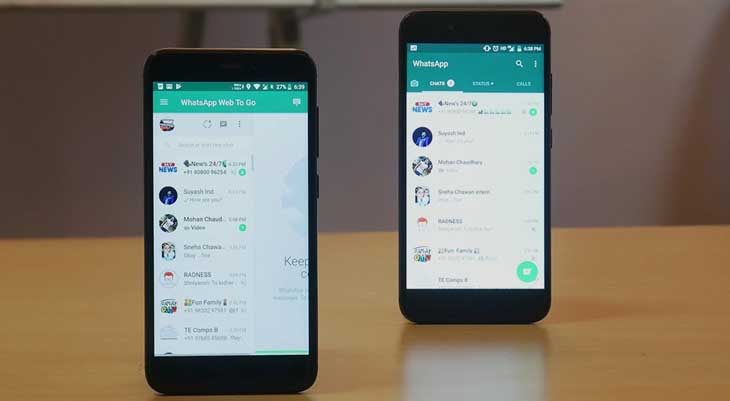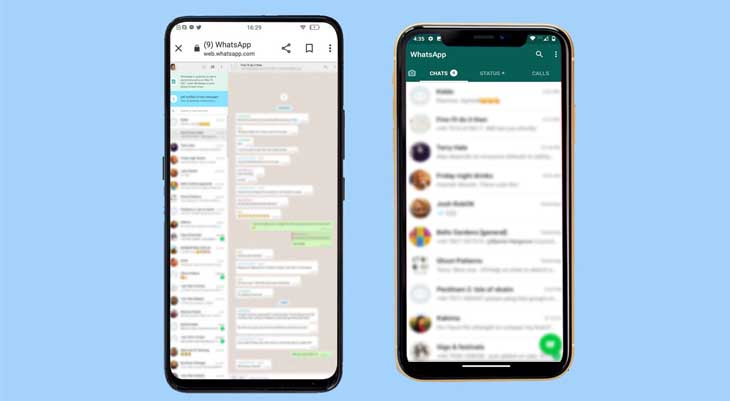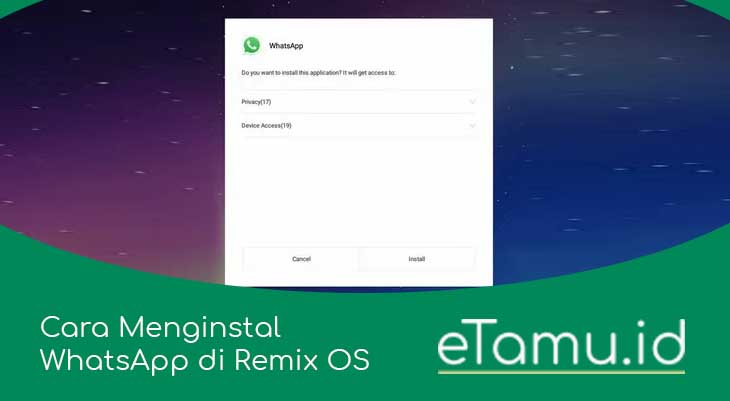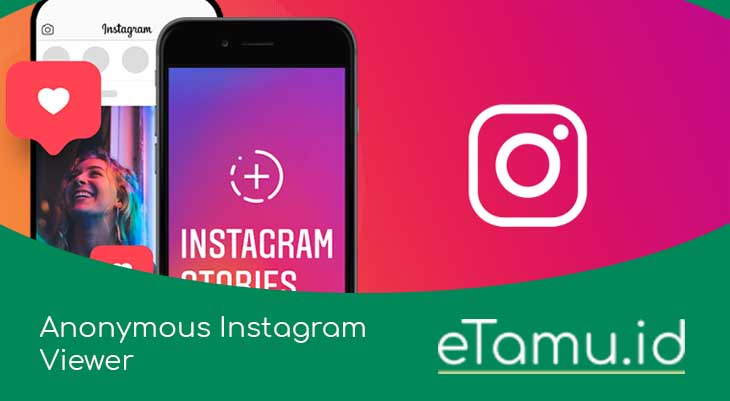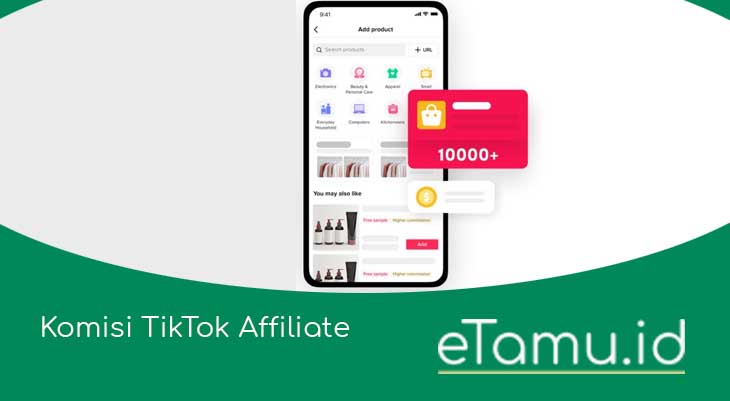eTamu.id – Bagaimana Cara Membuat WhatsApp 1 Nomor untuk 2 HP? Dengan popularitasnya yang besar dan kemudahan penggunaannya, nggak mengherankan kalau WhatsApp sebagai messenger telah mengumpulkan basis pengguna yang begitu besar.
Dengan miliaran orang yang menggunakan aplikasi ini untuk percakapan sehari-hari, WhatsApp adalah salah satu pengirim pesan obrolan yang paling banyak digunakan di dunia.
Namun, masalah yang dimiliki beberapa pengguna (termasuk saya) dengan WhatsApp adalah ketidakmampuan untuk menggunakan akun yang sama di banyak ponsel.
Karena sebagian besar pengguna sekarang mencoba-coba dengan banyak perangkat, menggunakan WhatsApp di dua ponsel menjadi sangat penting.
Dan meskipun menggunakan WhatsApp di banyak perangkat semakin mudah, itu masih belum sepenuhnya mendukung dua ponsel secara bersamaan.
Jadi, kalau kalian ingin mempelajari cara menggunakan nomor WhatsApp yang sama di dua ponsel, kami punya solusi untuk kalian. Jadi jangan buang waktu dan langsung terjun.
Adakah Cara Membuat WhatsApp 1 Nomor untuk 2 HP?
Bergantung pada jenis ponsel yang kalian miliki (Android atau iOS), kami telah membagi panduan ini menjadi dua bagian. Jadi gunakan tabel di bawah ini untuk melompat ke langkah-langkah untuk platform yang kalian dukung.
Selain itu, kami telah menyertakan bagian untuk menyorot fitur multi-perangkat yang memungkinkan kalian menggunakan akun WhatsApp yang sama di dua ponsel di masa mendatang.
Sekarang, sayangnya, nggak ada cara resmi untuk sepenuhnya menggunakan akun WhatsApp yang sama di dua ponsel. Perusahaan perpesanan masih menguji air untuk dukungan multi-telepon, dan kami harus mengandalkan solusi yang sederhana namun efektif.
Solusi ini melibatkan kalian mengatur WhatsApp di telepon utama kalian (Kalau kalian belum memilikinya) dan kemudian masuk ke perangkat lain menggunakan klien web WhatsApp.
Meskipun kami menyadari ini bukan aplikasi asli, ini akan memberi kalian fungsionalitas pada ponsel cerdas kedua kalian. Selain itu, ini akan memungkinkan kalian untuk menggunakan akun yang sama dengan mulus di kedua ponsel untuk percakapan WhatsApp.
Kalau kalian nggak ingin melalui metode yang sedikit membosankan ini, kami sarankan kalian membaca tentang fitur multi-perangkat WhatsApp di bawah ini.
Kalian kemudian akan tahu kapan dan bagaimana kalian secara resmi bisa menggunakan nomor telepon WhatsApp yang sama di dua ponsel dengan mudah.
Persyaratan untuk Membuat WhatsApp 1 Nomor untuk 2 HP
Sebelum kita mulai, ada persyaratan tertentu yang perlu kalian penuhi agar prosesnya berhasil untuk kalian. Pastikan kalian mencoret item berikut:
1. WhatsApp Sudah Disiapkan di Perangkat Utama kalian
Untuk memastikan koneksi WhatsApp sekunder kalian berfungsi, kalian perlu memasang messenger dan mengaturnya di perangkat utama kalian.
Kalau kalian sudah menggunakan WhatsApp di ponsel utama kalian, maka kalian siap melakukannya. kalau nggak, pastikan untuk menyiapkan aplikasi di ponsel utama kalian sebelum melanjutkan.
2. Perangkat Kedua dengan Konektivitas Internet
Untuk memastikan proses penyiapan berfungsi tanpa masalah, kalian juga memerlukan ponsel sekunder dengan konektivitas internet. Namun, jangan khawatir, karena kalian nggak perlu menginstal aplikasi WhatsApp di dalamnya. Cukup atur dan isi daya.
3. Browser Web Pilihan Kalian
Solusi kami untuk menggunakan WhatsApp di dua ponsel akan berkisar menggunakan browser web.
Meskipun browser web apa pun akan berfungsi, kami secara pribadi merekomendasikan Google Chrome (Gratis) karena cepat dan bebas kesalahan dalam pengujian kami. Untuk iOS, kami menggunakan Safari untuk demo ini.
Cara Membuat WhatsApp 1 Nomor untuk 2 HP Android
Dengan mengikuti persyaratan di atas, mari mulai menyiapkan WhatsApp di dua ponsel sekaligus. Pastikan kedua perangkat terhubung ke internet sebelum melanjutkan. Ikuti langkah-langkah di bawah ini untuk menyiapkan messenger:
- Buka WhatsApp di ponsel utama kalian. Ketuk ikon Ellipsis (tiga titik) di kanan atas untuk membuka menu dropdown.
- Di menu drop-down, ketuk opsi ” Perangkat Tertaut “. kalau kalian terbiasa menggunakan WhatsApp di perangkat lain, kalian pasti sudah tahu tentang fitur ini.
- Sekarang, pindah ke telepon sekunder kalian dan buka alamat “ web.whatsapp.com “. kalian akan bertemu dengan halaman web yang mendesak kalian untuk mengunduh aplikasi seluler. Mari kita lewati itu.
- Di pojok kanan atas, tap ikon elipsis (tiga titik) di Chrome untuk membuka menu dropdown.
- kalian akan melihat opsi yang disebut ” Situs Desktop “. Ketuk itu, dan kalian akan melihat halaman dimuat ulang untuk membuka versi desktop aplikasi WhatsApp Web.
- kalian sekarang akan bertemu dengan halaman login WhatsApp Web lama yang bagus, menunjukkan kepada kalian Kode QR.
- Dengan mengikuti langkah-langkah sebelumnya pada perangkat utama kalian, klik tombol “Tautkan Perangkat” untuk membuka pemindai kode QR.
- Posisikan kode QR pada ponsel kedua di bawah pemindai, dan kalian akan melihat dialog “Masuk” hampir secara instan.
- Dan sebelum kalian menyadarinya, kalian akan melihat obrolan WhatsApp utama kalian 0pen di ponsel kedua kalian. Selamat, kalian sekarang tahu cara menggunakan nomor WhatsApp yang sama di dua ponsel.
Buat Pintasan WhatsApp di Perangkat Android Kedua Kalian
Sekarang kalian tahu cara menggunakan akun WhatsApp yang ada di ponsel kedua kalian, seharusnya mudah diakses kapan saja, bukan? Untuk itu, kami akan menunjukkan kepada kalian cara menambahkan pintasan cepat untuk WhatsApp Web di layar beranda di Android.
Begini cara kerjanya:
- Dengan WhatsApp Web dan obrolan kalian terbuka di ponsel sekunder, ketuk ikon elipsis (tiga titik) di pojok kanan atas di Chrome.
- Kemudian, ketuk opsi “ Tambahkan ke Layar Beranda ”.
- Setelah itu, ganti nama tab WhatsApp menjadi apa pun yang kalian suka atau biarkan saja. Selanjutnya, ketuk ” Tambah “, dan kalian selesai. kalian sekarang bisa mengklik ikon Whatsapp di layar beranda untuk kembali ke tab ini dengan cepat.
Cara Membuat WhatsApp 1 Nomor untuk 2 HP iPhone
Meskipun Apple dikenal karena membatasi banyak hal, untungnya, solusinya juga didukung di perangkat iOS. Kami akan menggunakan browser Safari untuk langkah-langkah di bawah ini. Ikuti mereka dengan cermat untuk memastikan kalian berada di jalur yang benar.
- Buka WhatsApp Messenger di iPhone utama kalian. Kemudian, ketuk roda gigi ” Pengaturan ” di bilah navigasi bawah.
- Selanjutnya, pilih opsi “ Linked Devices”. kalau kalian terbiasa menggunakan WhatsApp di perangkat lain, kalian akan tahu cara kerja fitur ini.
- Sekarang, di iPhone sekunder kalian, buka Safari dan buka alamat berikut – “ web.whatsapp.com “. kalian akan melihat halaman yang mendesak kalian untuk mengunduh aplikasi, tetapi seperti yang telah kalian pelajari, kami perlu mengakses versi desktop situs web.
- Jadi, ketuk ikon AA di pojok kiri atas bilah alamat di Safari. Kemudian, pilih opsi “ Request Desktop Website ” dari menu dropdown. Halaman sekarang akan memuat ulang dan membuka UI login WhatsApp Web.
- Sekarang kalian akan melihat tata letak WhatsApp Web yang familiar, meskipun dengan penskalaan yang buruk. Posisikan kode QR di tengah layar.
- Sekarang, kembali ke iPhone utama kalian dan klik tombol ” Tautkan Perangkat ” untuk membuka pemindai kode QR.
- Sekarang, pindai kode QR pada iPhone kedua untuk masuk ke WhatsApp Web. Dan sebelum kalian menyadarinya, kalian akan melihat WhatsApp dan obrolan utama kalian dimuat di perangkat iOS kalian.
- Untuk memastikan WhatsApp selalu terbuka di versi desktop iPhone sekunder kalian, klik menu AA lagi -> Pengaturan Situs Web dan aktifkan opsi ” Minta Situs Web Desktop”.
Dan itu saja. kalian telah berhasil mempelajari cara menggunakan nomor telepon WhatsApp yang sama di dua iPhone. Sekarang, kalian bisa menavigasi ke tab yang sama saat ingin mengakses akun ini atau secara opsional membuat pintasan dengan mengikuti langkah-langkah di bagian selanjutnya.
Cara Membuat Pintasan Web WhatsApp di iPhone
Ikuti langkah-langkah di bawah ini untuk membuat pintasan WhatsApp dengan cepat di iPhone kalian, sehingga kalian bisa mengakses akun kalian dari perangkat kedua langsung dari layar beranda.
- Dengan WhatsApp Web terbuka di perangkat sekunder kalian, ketuk ” ikon bagikan ” di bilah navigasi bawah. Menu pop-up akan terbuka.
- Sekarang, gulir ke atas dan ketuk tombol ” Tambahkan ke Layar Utama “. Ini akan membuka menu lain.
- Di sini, kalian bisa mengganti nama halaman menjadi nama apa pun yang kalian inginkan di layar beranda. Setelah selesai, ketuk ” Tambah ” di pojok kanan atas, dan kalian akan melihat pintasan di layar beranda iPhone kalian.
Kelemahan Membuat WhatsApp 1 Nomor untuk 2 HP
Seperti yang kalian lihat, metode mendapatkan nomor WhatsApp yang sama untuk bekerja di dua ponsel ini nggak sempurna. Hal pertama dan terpenting yang akan kalian perhatikan adalah masalah penskalaan.
Karena aplikasi web nggak dimaksudkan untuk dibuka di perangkat seluler, seluruh UI webnya tampak diperkecil. Untuk melewatinya, kami harus memperbesar obrolan secara manual beberapa kali untuk membaca dan membalas pesan dengan benar.
Sayangnya, nggak ada cara untuk menyiasatinya, seperti yang kami sebutkan, situs web nggak dirancang untuk perangkat seluler. Dalam pengujian kami, ada juga saat halaman disegarkan secara acak, dan kami harus masuk lagi.
Tapi jangan khawatir, karena itu normal. Namun demikian, dalam bentuknya yang sekarang, ini adalah cara yang baik untuk menggunakan akun WhatsApp yang sama dengan mudah di dua perangkat tanpa masalah.
WhatsApp Multi-Device untuk Mobile Akan Segera Hadir
Meskipun menggunakan solusi praktis ini membuat kalian menggunakan akun WhatsApp di dua ponsel, mungkin ada cara yang lebih mudah segera hadir. kalau kalian ingat kembali pada tahun 2021, WhatsApp meluncurkan beta multi-perangkatnya.
Beta bertujuan untuk menciptakan pengalaman multi-perangkat, fitur ini memungkinkan pengguna WhatsApp untuk menggunakan aplikasi di ponsel utama mereka dan di empat perangkat lainnya secara bersamaan (bahkan ketika ponsel utama mereka nggak terhubung ke internet).
Fitur multi-perangkat yang diluncurkan dalam versi beta kemudian disukai oleh pengguna yang ingin memperluas pengalaman mereka ke desktop. Selain itu, fitur tersebut kini telah diperluas ke tablet, dan telah tersedia untuk Anmol dari tim kami selama beberapa minggu.
Jadi kalau kalian adalah pengguna tablet dan ingin menggunakan akun WhatsApp yang sama dengan ponsel kalian, kalian bisa melakukannya kalau menggunakan aplikasi beta terbaru.
Artikel lainnya:
- Avatar WA: Cara Membuat, Kirim & Jadikan Foto Profil WhatsApp
- GB WhatsApp (GBWA) Mod Apk Download versi Terbaru
- Cara Mengetahui Dia Chat dengan Siapa Saja di Whatsapp
- SEO Tools Gratis Terbaik yang Untuk Riset Keyword
- Aplikasi Chat Tanpa Nomor HP yang Aman
- Home Exterior LED Lighting - July 18, 2025
- Colonial Home Exterior Updates - July 18, 2025
- Home Exterior Cameras - July 17, 2025